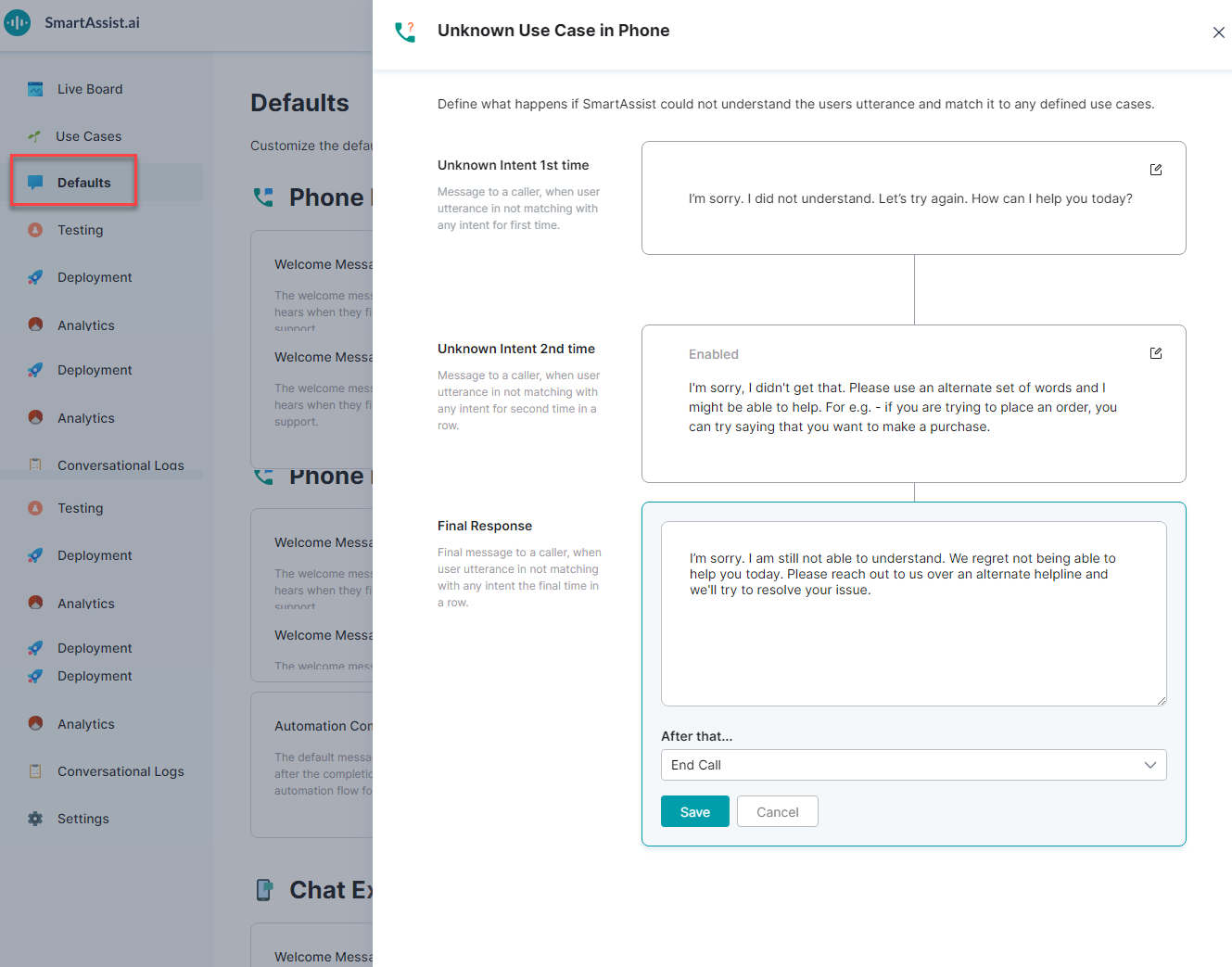これは、SmartAssist がユーザーの発話を 理解していない場合 (音声認識エンジンがユーザーの発話を理解していない場合)、または既知のユースケースと一致しない場合 (あるインテントに対してユースケースが設定されていない場合) の動作です。不明なユースケースを設定して、最大 2 回までユーザーにプロンプトを表示し、その後の動作を定義できます。ユーザーの発話が最終的に理解できない場合は、通話やチャットを終了するか、エージェントに転送するかを選択します。このメッセージは、電話およびチャット エクスペリエンスの両方で利用できます。
不明なユースケースを設定
不明なユースケースを設定するには、以下の手順に従います。
- 左側のペインで [デフォルト] をクリックします。
- [デフォルト] ページで、[電話エクスペリエンス] セクションの [不明なユースケース] カードをクリックします。
- [電話の不明なユースケース] ウィンドウには、2 つの [不明なインテント] が表示されます。
- [編集] アイコンをクリックして編集します。2 回目の失敗後のレスポンスはデフォルトでは 無効になっており、追加する場合は同様に有効にします。
- [最後のレスポンス] を編集して以下を行います:
- ユーザーに対して再生する最後のメッセージを追加します。
- [その後] ドロップダウンリストからオプションを選択して、終了時の動作を定義します:
- 通話を終了
- エージェントへの転送 — ここでは、ユーザーがより迅速なサービスを受けられるよう、[はい] と応答してチャット エージェントに切り替えるか、音声エージェントとの通話を続けるかのオプションをさらに指定できます。
- [保存] をクリックします。